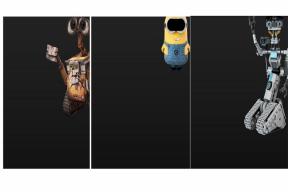Como corrigir o Google Play Store que não abre no Android
Miscelânea / / December 25, 2021
Se você é um usuário de smartphone Android, então com certeza, ocasionalmente, você obterá este Loja de aplicativos do Google não abre erro em seu smartphone Android. Quem sofre com esse erro tem que enfrentar diversos problemas, como não conseguir atualizar nenhum dos aplicativos instalados no smartphone.
De qualquer forma, a principal questão é: existe alguma solução disponível que possa consertar permanentemente esse problema específico? Bem, é claro, existem algumas correções disponíveis, e adivinha? Mencionamos todos eles neste artigo. Então, sem mais delongas, vamos começar com o guia e ver se podemos consertar o Google Play Store sem abrir um problema em dispositivos Android.

Conteúdo da página
-
Correção: Google Play Store não abre no Android
- Fix 1: reinicie o seu dispositivo
- Correção 2: limpe o cache e os dados da Play Store
- Fix 3: verifique o seu espaço de armazenamento interno
- Fix 4: verifique se a atualização do Android está disponível
- Correção 5: faça login novamente
- Empacotando
Correção: Google Play Store não abre no Android
Pode haver diferentes razões por trás desse erro, como pode ser por causa de qualquer atualização do sistema operacional pendente, ou pode ser causado por alguns bugs e falhas aleatórias, etc., mas o exato ainda é desconhecido. No entanto, aqui fornecemos todas as correções que anteriormente ajudavam os usuários a corrigir esse problema específico. Portanto, você também pode experimentá-los.
Fix 1: reinicie o seu dispositivo
Sim, simplesmente reinicie o dispositivo sempre que encontrar esse tipo de problema - reiniciando o dispositivo para remover todos os arquivos de cache temporários e bugs. Além disso, isso dará ao seu dispositivo Android um novo começo para funcionar sem problemas. Agora, depois de reiniciar o dispositivo, tente abrir a Google Play Store para verificar se o erro foi corrigido ou não.
Correção 2: limpe o cache e os dados da Play Store
Você tentou limpar o cache e os dados da Google Play Store? Caso contrário, você deve fazer isso, pois muitos jogadores relataram que isso os ajudará a corrigir o problema. Enquanto isso, se você não sabe como fazer isso, siga o procedimento mencionado abaixo:
- Vá para as configurações do dispositivo Android
- Depois disso, você precisa seguir o caminho: Aplicativos e notificações
. - Agora, você precisa navegar e descobrir a Google Play Store na lista e tocar nela.

- Então, siga o caminho: Armazenamento
- Então, simplesmente se você quiser, clique no Apagar os dados botão.
- Agora, execute novamente a Google Play Store em sua Google Play Store.
Fix 3: verifique o seu espaço de armazenamento interno
Se você ainda estiver com problemas, é possível que seu dispositivo esteja ficando sem espaço de armazenamento. Portanto, primeiro verifique se há espaço disponível ou não. Para fazer isso, abra seu aplicativo de configurações e passe o mouse sobre a opção Armazenamento e verifique se ele ficou cheio. Além disso, se necessário, exclua alguns dos dados inúteis que você acha que não precisa mais. Depois disso, verifique se o problema de não abertura da Google Play Store foi corrigido ou não.
Fix 4: verifique se a atualização do Android está disponível
Este é outro motivo pelo qual sua Play Store não está abrindo corretamente. Portanto, você pode verificar se há alguma atualização do Android (SO) disponível para o seu dispositivo. Em caso afirmativo, atualize-o imediatamente, e depois disso, você verá que o erro foi corrigido, e agora você poderá usar a Google Play Store sem nenhum erro.
Correção 5: faça login novamente
Se nada te ajudar, então você pode tentar isso. Então, você só precisa abrir o aplicativo Configurações e, em seguida, gerenciar sua conta. Depois disso, simplesmente saia de sua conta existente e faça login novamente. Em seguida, limpe o cache da Google Play Store e execute-o novamente. Agora, provavelmente, seu problema foi corrigido.
Anúncios
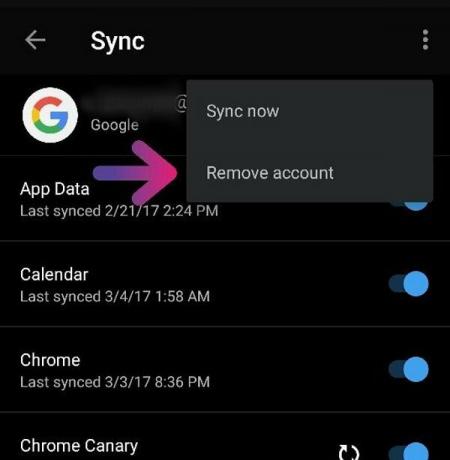
Leia também: Correção: este dispositivo não suporta o recebimento de erro Miracast
Empacotando
Bem, essas foram algumas correções que temos para você. Porém, se ainda tiver problemas com o erro mencionado acima, entre em contato com o suporte e peça ajuda. Você também pode solicitar que notifiquemos na seção de comentários se quiser que ajudemos mais. Então, é isso por agora. Esperamos que você tenha gostado deste guia.
Anúncios